
लोकप्रिय टेहळम मेसेंजर केवळ Android आणि iOS वर Android आणि iOS वर मोबाईल डिव्हाइसेसवरच उपलब्ध नाही तर विंडोज कॉम्प्यूटर्सवर देखील उपलब्ध आहे. आपण पीसीवर पूर्ण-वैशिष्ट्यीकृत प्रोग्राम स्थापित करू शकता अनेक प्रकारे आम्ही या लेखात सांगू.
पीसी वर टेलीग्राम स्थापित करा
संगणकावर विचाराधीन Messenger स्थापित करण्यासाठी फक्त दोन पर्याय आहेत. त्यापैकी एक सार्वभौमिक आहे, दुसरा केवळ "आठ" आणि "डझनभर" वापरकर्त्यांसाठी सूट होईल. त्यापैकी प्रत्येक तपशीलवार विचार करा.पद्धत 1: अधिकृत साइट
आपल्या पीसीवर आपण कोणत्या प्रकारचे प्रोग्राम स्थापित करू इच्छित नाही, आपल्या विकसकांच्या अधिकृत साइटशी संपर्क साधण्याची पहिली गोष्ट. टेलीग्रामच्या बाबतीत आम्ही तेच करू.
- लेखाच्या सुरूवातीस संदर्भाद्वारे, अनुप्रयोगाच्या डाउनलोड पृष्ठावर जा आणि थोडासा खाली स्क्रोल करा.
- "पीसी / मॅक / लिनक्स" हायपरलिंक "टेलीग्राम वर क्लिक करा.
- ऑपरेटिंग सिस्टम आपोआप निर्धारित केले जाईल, म्हणून पुढील पृष्ठावर फक्त "विंडोजसाठी" कॉल करा "क्लिक करा.
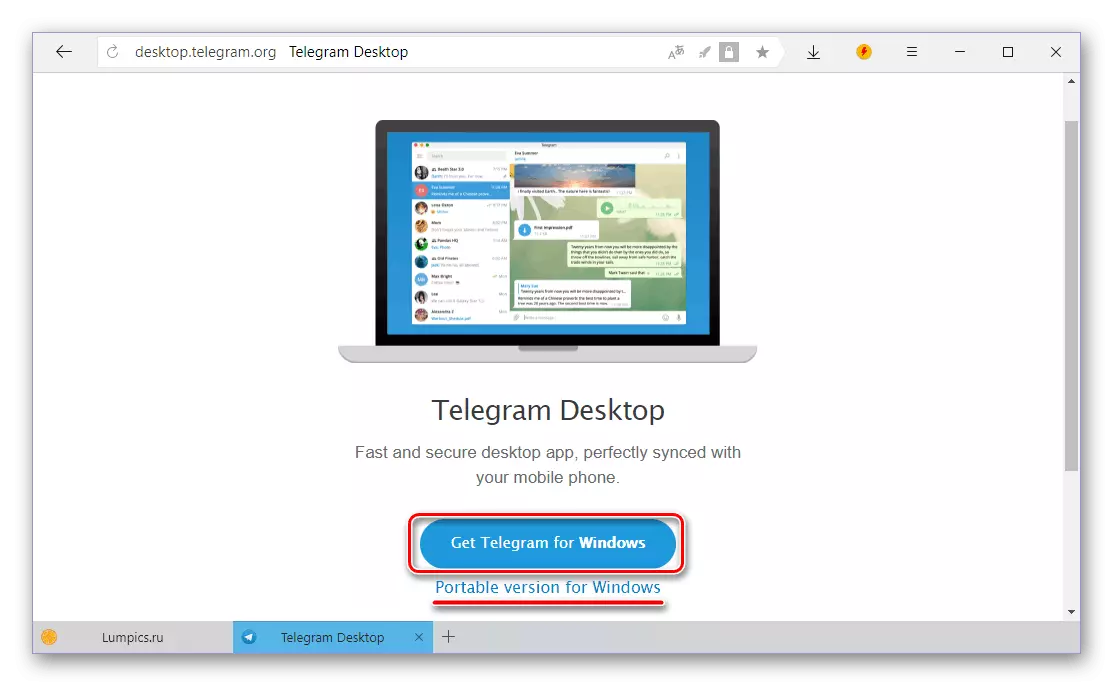
टीपः आपण मेसेंजरची एक पोर्टेबल आवृत्ती देखील डाउनलोड करू शकता ज्यास स्थापित करणे आवश्यक नाही आणि बाह्य ड्राइव्हमधूनही चालविली जाऊ शकते.
- इंस्टॉलर टेलीग्राम संगणकावर डाउनलोड केले जाईल, तेव्हा ते डबल क्लिकसह प्रारंभ करा.
- मेसेंजर स्थापित करण्याच्या प्रक्रियेत एक भाषा निवडा आणि "ओके" क्लिक करा.
- अनुप्रयोग स्थापित करण्यासाठी फोल्डर निर्दिष्ट करा किंवा डीफॉल्ट मूल्य (शिफारस केलेले) सोडून द्या, नंतर "पुढील" पुढे जा.
- स्टार्ट मेन्यूमध्ये टेलीग्राम लेबलच्या निर्मितीची पुष्टी करा किंवा उलट, ते सोडवा. "पुढील" वर क्लिक करणे.
- आपल्याला आवश्यक असल्यास, "डेस्कटॉपवर एक चिन्ह तयार करा" आयटम विरूद्ध चेक मार्क सोडा. पुन्हा "पुढील" क्लिक करा.
- पुढील विंडोमध्ये, सर्व पूर्वी निर्दिष्ट मापदंड पहा आणि ते बरोबर आहेत याची खात्री करा आणि नंतर "सेट" क्लिक करा.
- संगणकावर इंस्टॉलेशन प्रक्रिया टेलीग्राम काही सेकंद लागतील,

आपण इन्स्टॉलर विंडो बंद करू शकता आणि आपण प्रतिमेमध्ये चिन्हांकित चेकबॉक्स काढू शकत नसल्यास, त्वरित मेसेंजर सुरू करा.
- टेलिग्राम स्वागत विंडोमध्ये, जो पहिल्या प्रक्षेपणानंतर ताबडतोब दिसेल, "रशियन इन रशियन इन रशियन" किंवा "प्रारंभ मेसेजिंग" दुव्यावर क्लिक करा. दुसरा पर्याय निवडताना, अनुप्रयोग इंटरफेस इंग्रजी राहील.

"प्रारंभ संप्रेषण" बटणावर क्लिक करा.
- आपला फोन नंबर निर्दिष्ट करा (देश आणि त्याचा कोड स्वयंचलितपणे निर्धारित केला आहे परंतु आवश्यक असल्यास ते बदलले जाऊ शकते), नंतर "सुरू ठेवा" क्लिक करा.
- आपण दुसर्या डिव्हाइसवर वापरत असल्यास निर्दिष्ट मोबाइल नंबरवर किंवा थेट टेलीग्रामवर थेट कोड प्रविष्ट करा. मुख्य विंडोवर जाण्यासाठी "सुरू ठेवा" क्लिक करा.
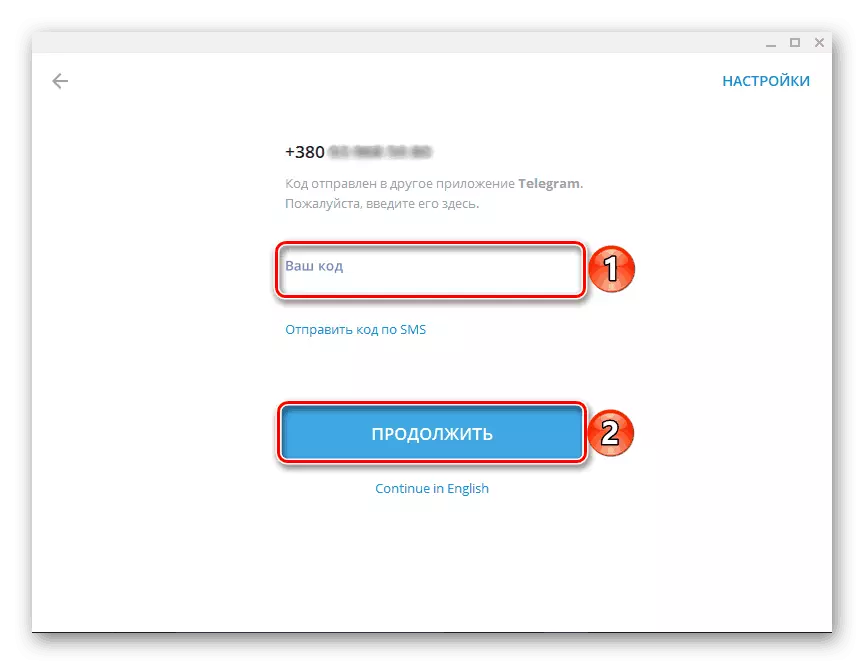
आतापासून, टेलीग्राम वापरण्यासाठी तयार असेल.




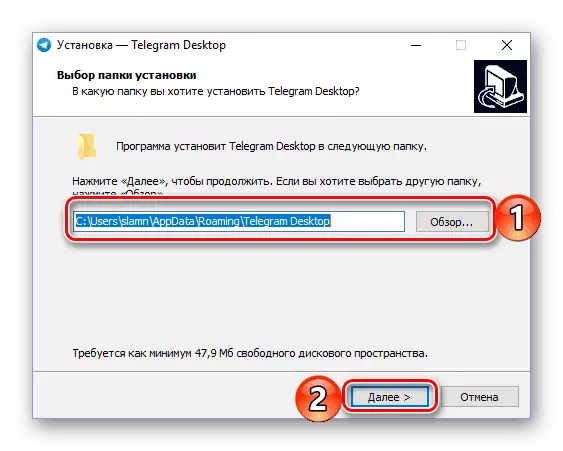

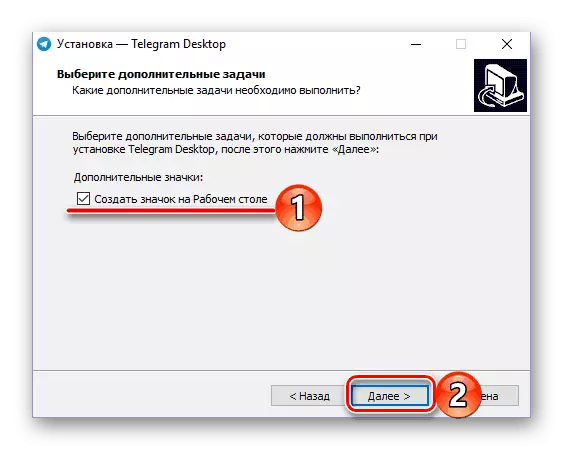


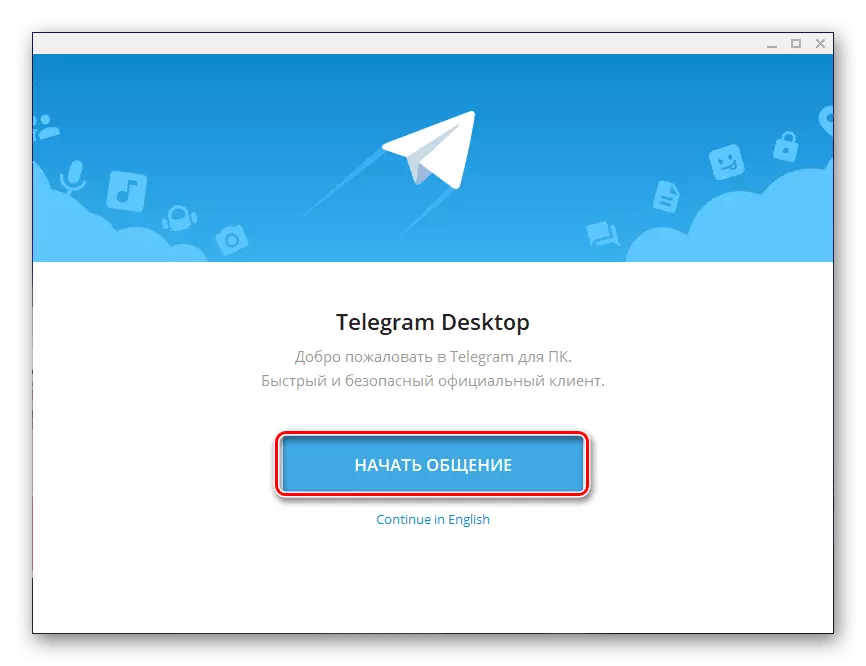

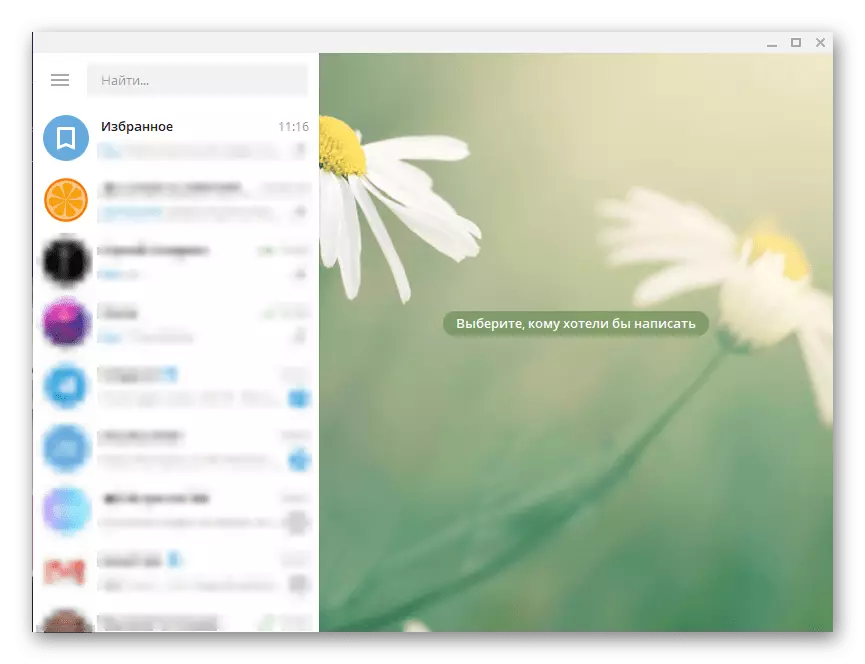
अधिकृत साइटवरून टेलीग्राम डाउनलोड करणे आणि नंतर ते आपल्या संगणकावर स्थापित करणे किती सोपे आहे. अंतर्ज्ञानी आणि सर्वात वेब संसाधन आणि इंस्टॉलेशन विझार्ड यांच्या दृष्टीने संपूर्ण प्रक्रिया कोणत्याही नुणा आणि अडचणीशिवाय त्वरीत मिळते. आम्ही दुसरा पर्याय मानू.
पद्धत 2: मायक्रोसॉफ्ट स्टोअर (विंडोज 8 / 8.1 / 10)
वर वर्णन केलेली पद्धत विंडोव्ह ओएसच्या कोणत्याही आवृत्त्यांच्या वापरकर्त्यांसाठी योग्य आहे. त्याच, ज्याचे संगणक सध्या "डझन" किंवा इंटरमीडिएट "आठ" आहे, मायक्रोसॉफ्ट स्टोअरमध्ये एकीकृत केलेल्या प्रोग्राम स्टोअरमध्ये टेलीग्राम स्थापित करू शकतात. हा पर्याय केवळ वेगवान नाही, परंतु अधिकृत वेबसाइटला भेट देण्याची गरज आहे आणि नेहमीच्या समस्येमध्ये स्थापना प्रक्रिया देखील दूर करते - सर्वकाही स्वयंचलितपणे पूर्ण केले जाईल, आपण केवळ प्रक्रिया सुरू करू शकता.
- कोणत्याही सोयीस्कर प्रकारे, मायक्रोसॉफ्ट स्टोअर उघडा. विंडोज टास्कबारमध्ये किंवा प्रारंभ मेनूमध्ये किंवा तेथे असू शकते, परंतु आधीपासून सर्व स्थापित अनुप्रयोगांच्या सूचीमध्ये.
- मायक्रोसॉफ्ट स्टोअरच्या मुख्य पृष्ठावर, "शोध" बटण शोधा, त्यावर क्लिक करा आणि स्ट्रिंगमध्ये इच्छित अनुप्रयोगाचे नाव प्रविष्ट करा.
- प्रॉम्प्टच्या सूचीमध्ये, प्रथम पर्याय निवडा - टेलीग्राम डेस्कटॉप - आणि अनुप्रयोग पृष्ठावर जाण्यासाठी त्यावर क्लिक करा.
- स्थापित बटणावर क्लिक करा,

त्यानंतर, संगणकावर टेलिगर्स डाउनलोड करणे आणि प्रारंभ करणे सुरू होईल.
- प्रक्रिया पूर्ण झाल्यावर, स्टोअरमध्ये त्याच्या पृष्ठावरील संबंधित बटणावर क्लिक करून मेसेंजर प्रारंभ केला जाऊ शकतो.
- अनुप्रयोग विंडो लॉन्च केल्यानंतर दिसत असलेल्या अनुप्रयोग विंडोमध्ये, "रशियन इन रशियन इन रशियन" दुव्यावर क्लिक करा,
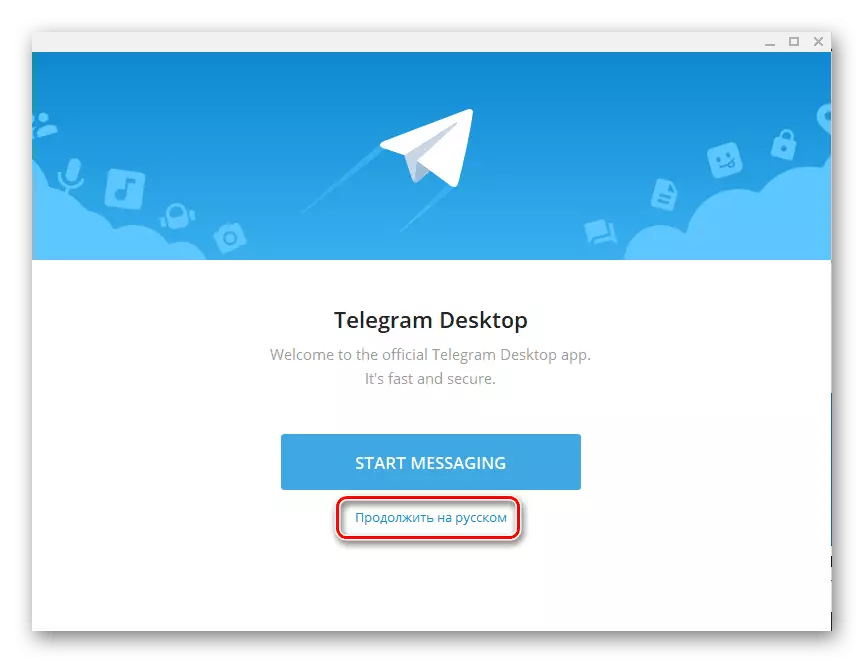
आणि नंतर "प्रारंभ संप्रेषण" बटणावर.
- टेलीग्राममध्ये आपले खाते संलग्न केलेले फोन नंबर निर्दिष्ट करा आणि "सुरू ठेवा" क्लिक करा.
- पुढे, एसएमएस किंवा मेसेंजरमध्ये स्वतःच प्राप्त केलेला कोड प्रविष्ट करा, जर तो दुसर्या डिव्हाइसवर चालत असेल तर पुन्हा "सुरू ठेवा" क्लिक करा.

या कृती पूर्ण केल्यानंतर, क्लायंट मायक्रोसॉफ्ट स्टोअरमधून वापरण्यास तयार आहे.
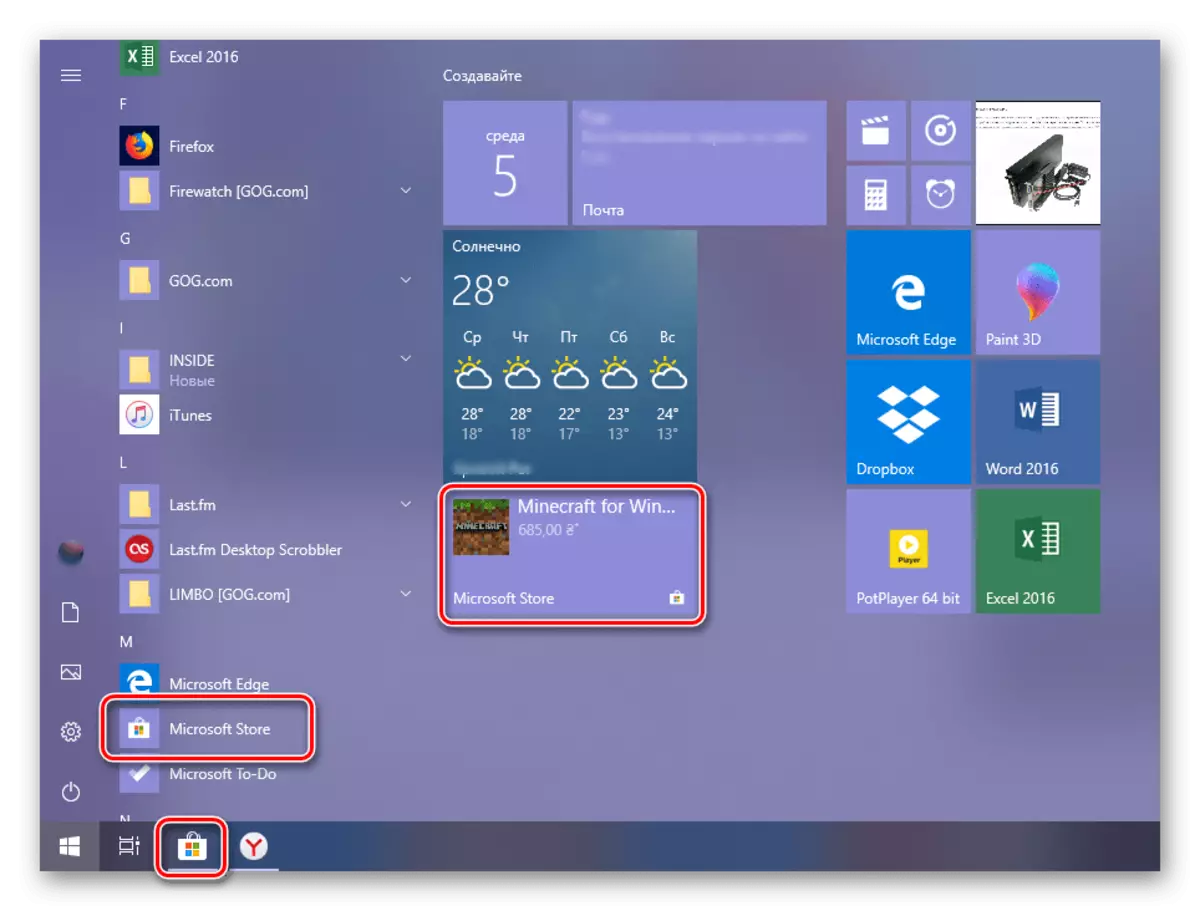
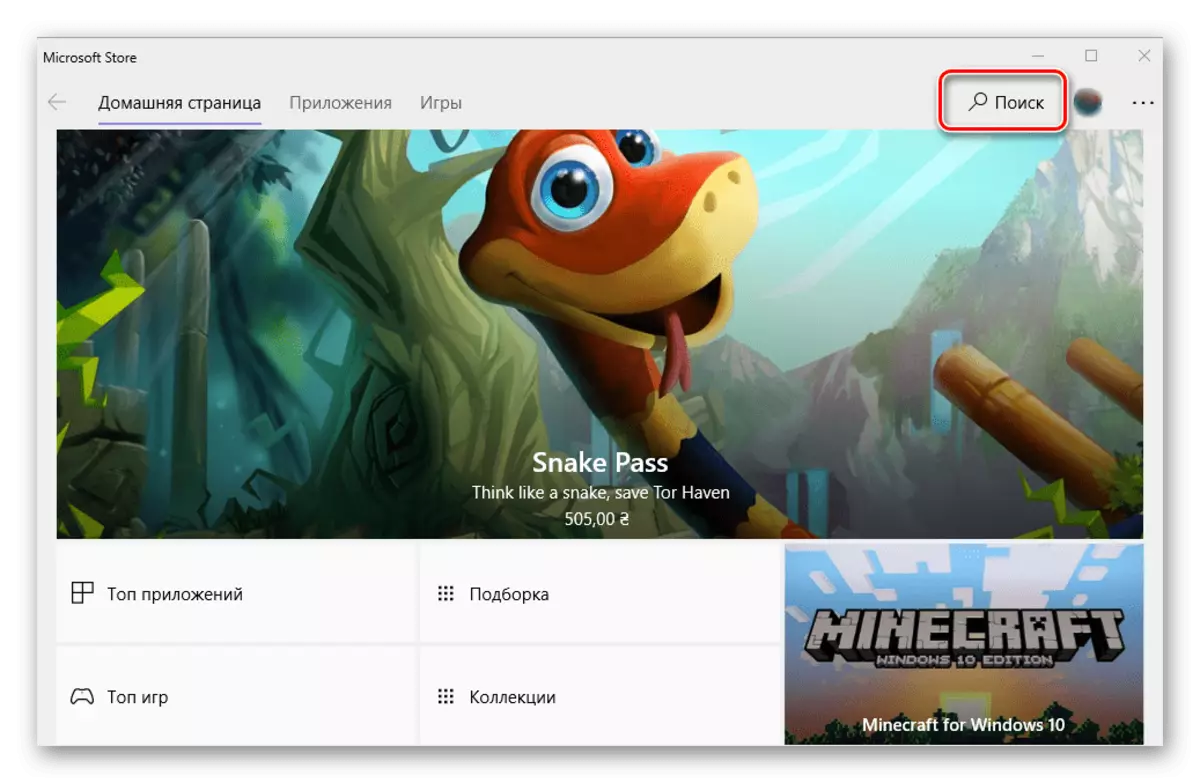
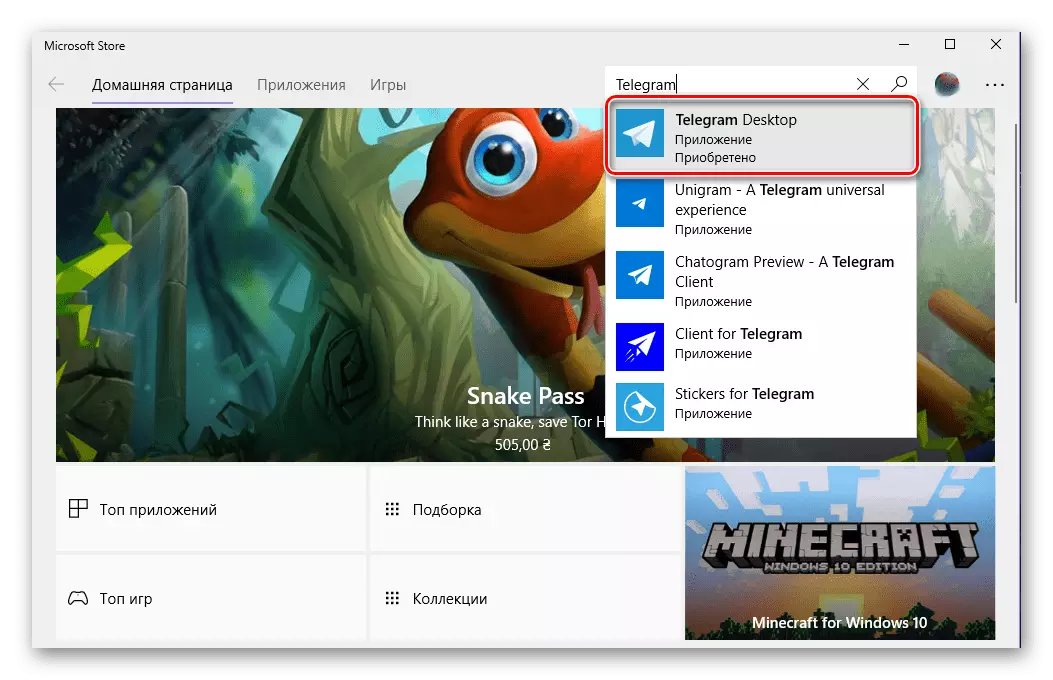
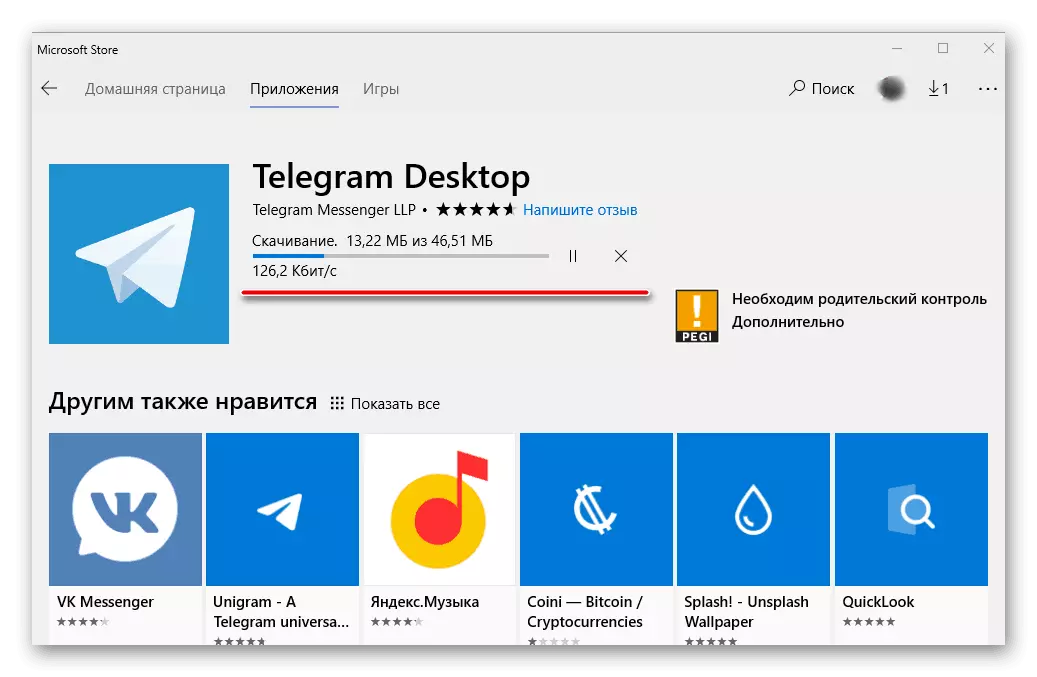
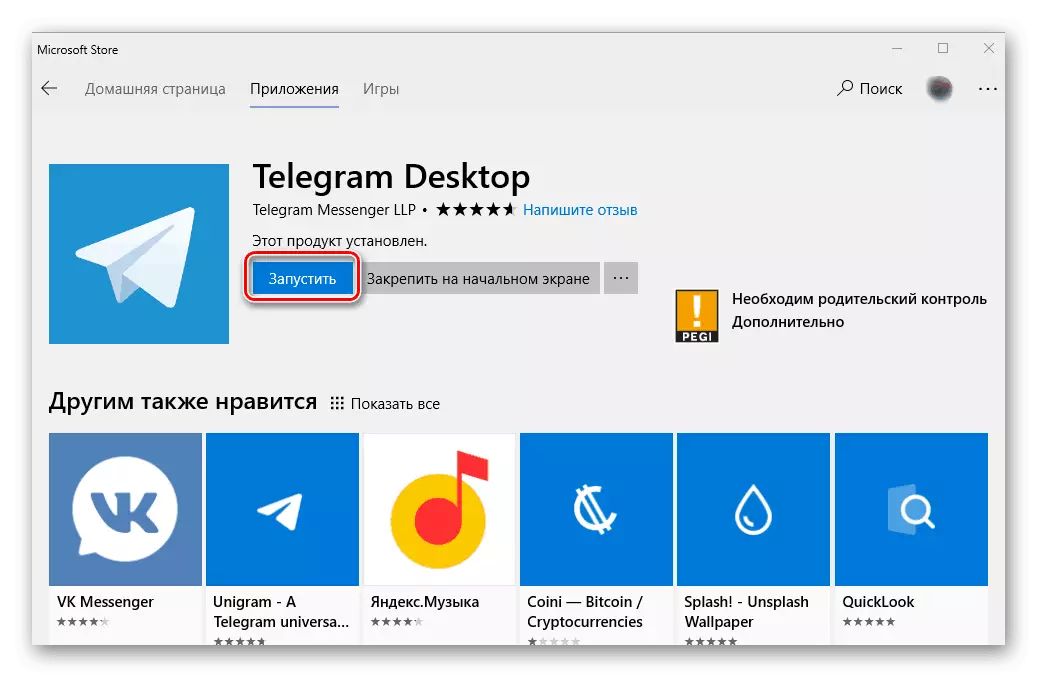
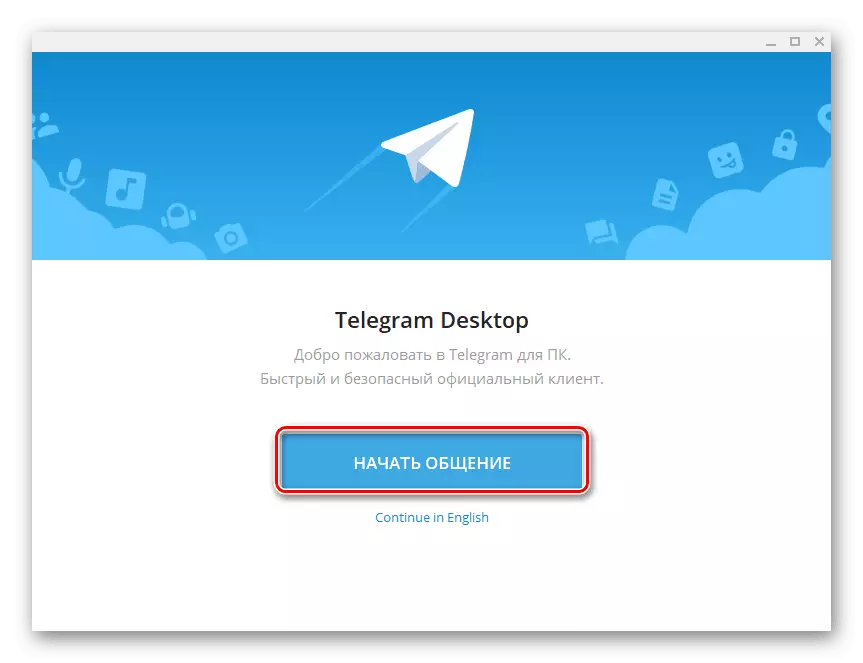
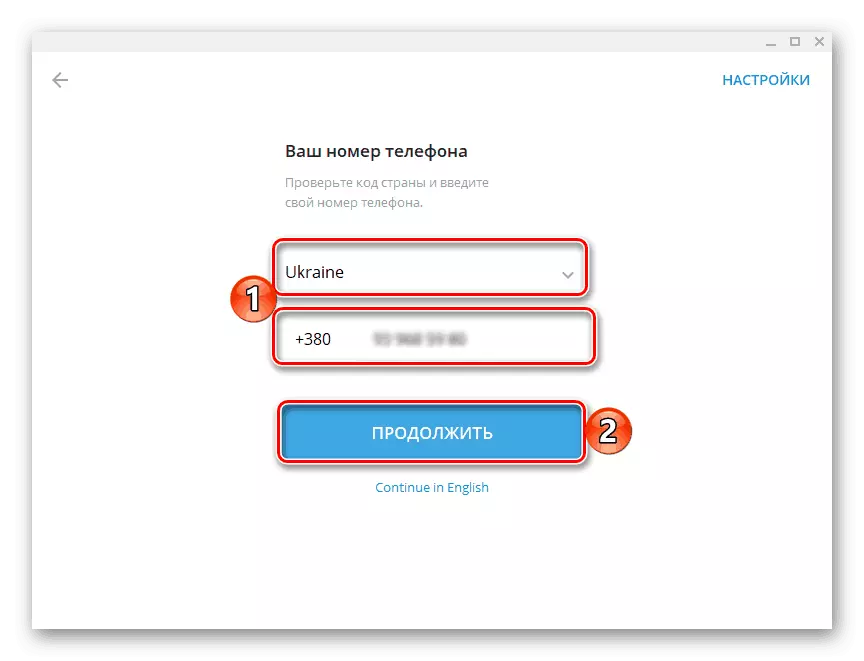

आपण विंडोजमध्ये तयार केलेल्या ऍप्लिकेशन स्टोअरद्वारे टेलीग्राम पहा, डाउनलोड आणि स्थापित करू शकता - कार्य मानक स्थापना प्रक्रियेपेक्षा अगदी सोपे आहे. लक्षात घ्या की मेसेंजरची हीच आवृत्ती आहे जी अधिकृत वेबसाइटवर दिली जाते आणि त्याच प्रकारे अद्यतने प्राप्त करतात. फरक केवळ वितरण पद्धतीमध्ये आहे.
निष्कर्ष
या लेखात आम्ही एका लोकप्रिय टेलीग्राम मेसेंजरला संगणकावर स्थापित करण्यासाठी दोन पर्यायांशी बोललो. कोणते निवडण्यासाठी, आपल्याला सोडवा. मायक्रोसॉफ्ट स्टोअरद्वारे डाउनलोड करीत आहे - पर्याय वेगवान आणि अधिक सोयीस्कर आहे, परंतु "सात" वर राहणार्यांसाठी ते योग्य नाही आणि विंडोजच्या वर्तमान आवृत्तीवर जाऊ इच्छित नाही.
